Om du har flera användare på din lokala maskin eller hanterar arbetsstationer på ett kontor kanske du vill aktivera eller inaktivera deras lösenordsskydd för ökad säkerhet. Idag tittar vi på hur man gör det i Windows 7.
Obs! Tyvärr fungerar den här metoden inte i hemversioner av Windows. Dessa är också fristående maskiner och inte en del av en domän. Om du ställer in något lokalt på en maskin på en domän, har domäninställningarna företräde.
Hantera lösenord i Vista & Windows 7
Här börjar vi med grundläggande lösenordshantering. Högerklicka på Dator i Start-menyn eller från skrivbordsikonen och välj Hantera .
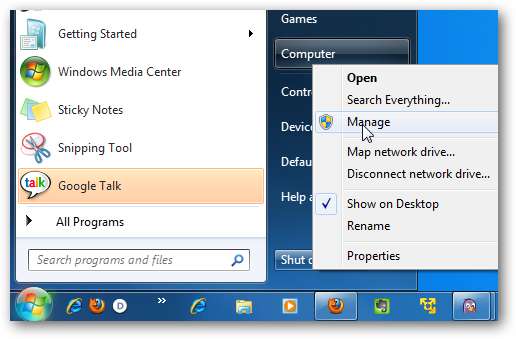
Navigera till Lokala användare och grupper \ Användare och dubbelklicka på det användarkonto där du vill hantera lösenordets utgång.
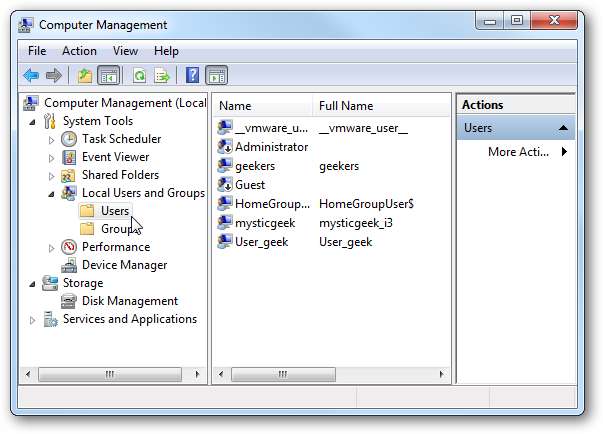
I det här exemplet använde vi User_geek ... och vi kan välja om de behöver ändra lösenordet vid nästa inloggning, inaktivera dem om det ändras eller om lösenordet aldrig går ut. Processen är i stort sett densamma i Vista också.
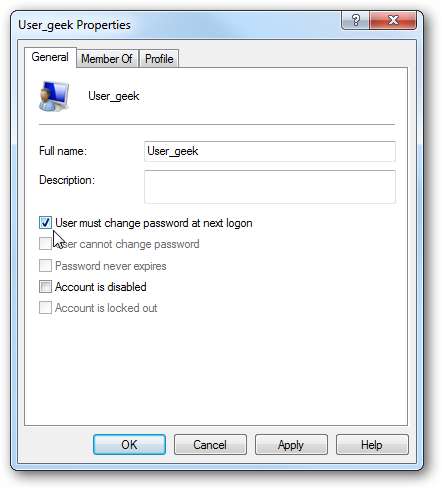
För User_geek ställer vi in deras konto för att ändra lösenordet vid nästa inloggning. Så när de loggar in ser de följande meddelande.
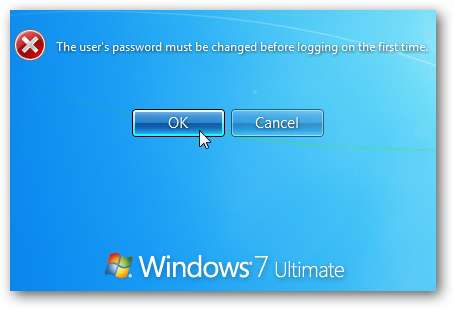
Eftersom detta är första gången de loggar in fanns det inget lösenord ännu, men de måste skapa ett.
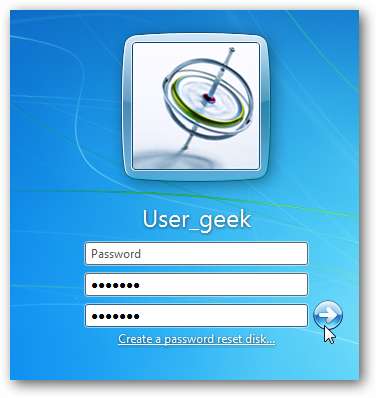
Lösenordet skapades ...
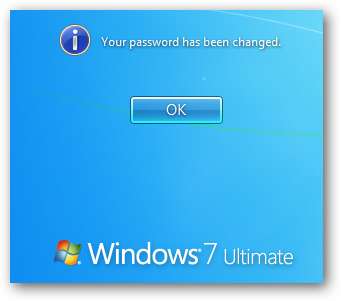
Ändra andra lösenordsalternativ
Det finns andra sätt du kan hantera användarlösenord lokalt också. Här tittar vi på några andra alternativ med lokal säkerhetspolicy. Klicka på Start och skriv secpol.msc i sökrutan i Start-menyn och tryck Enter.
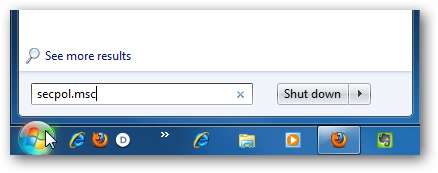
I Lokal säkerhetspolicy navigerar du till Säkerhetsinställningar \ Kontopolicy \ Lösenordspolicy. Här kan du se flera olika alternativ som Maximal och Minsta lösenordsålder, Tillämpa lösenordshistorik, Minsta lösenordslängd och mer.
I det här exemplet ställer vi in en minsta lösenordslängd.
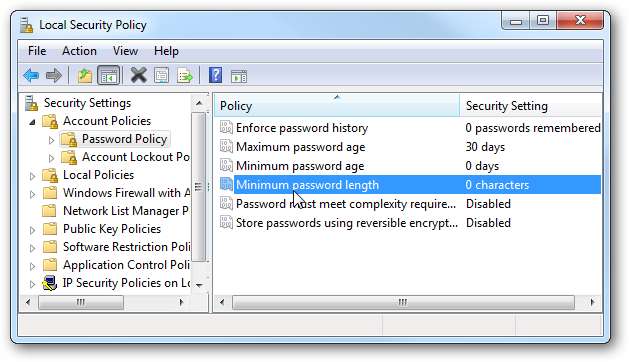
Du kan ställa in minsta längd från 1-14 tecken efter att du har gjort ett val klicka på OK. Om du sätter det till noll är det om de inte behöver ett lösenord alls.
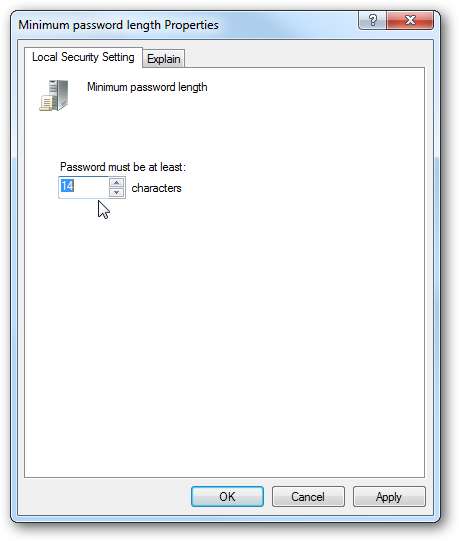
När du har skapat en ny användning måste du ställa in ett lösenord till det minsta antal tecken du valt.
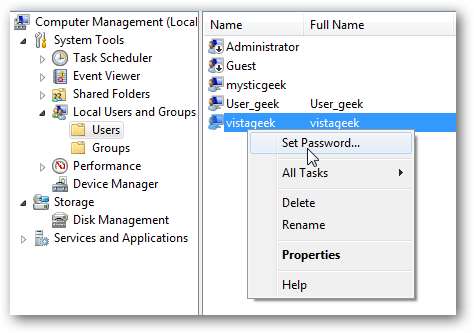
Om lösenordet inte uppfyller kraven ser du följande fel och måste ställa in rätt krav.
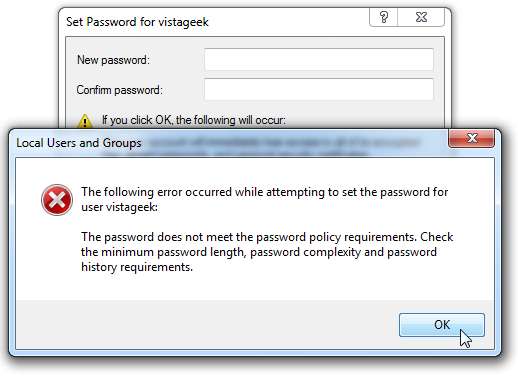
Slutsats
Om du är administratör för din lokala maskin eller ett par på ett kontor kan det vara till nytta för ökad säkerhet för användarkonton. Om du vill ändra hur mycket tid användarna måste ändra sitt lösenord, kolla in vår artikel om hantera lösenordsåldersfunktionen .







